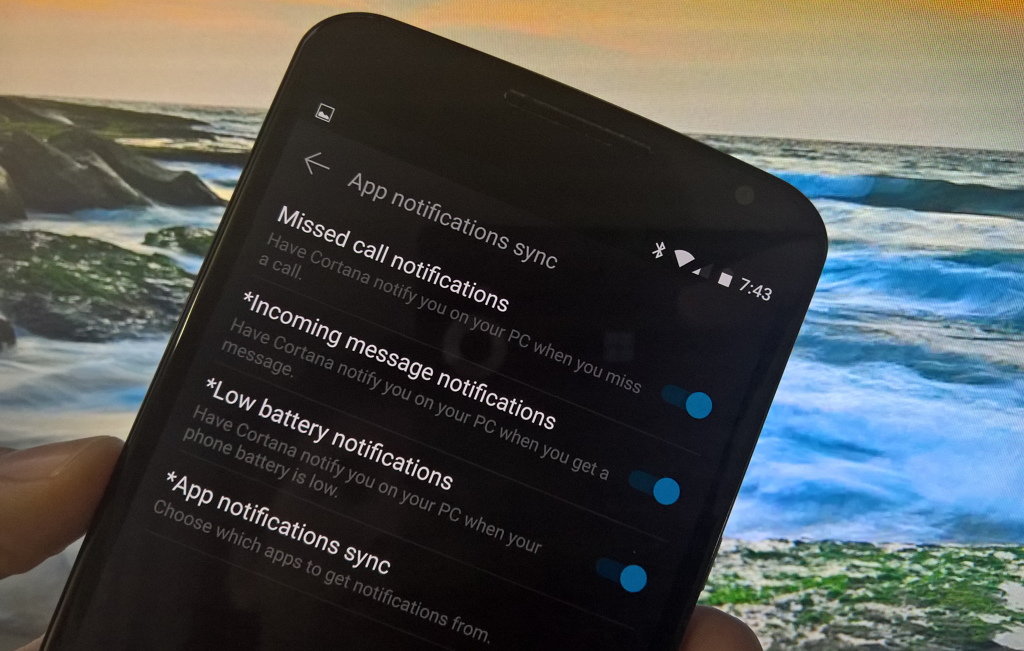Microsoft a testé la possibilité de synchroniser les notifications Android sur les PC Windows 10 via l'application Cortana. Il existe désormais une nouvelle mise à jour pour Cortana sur Android qui vous permet de configurer des applications individuelles pour synchroniser leurs notifications sur votre ordinateur exécutant Windows 10.
Si vous utilisez l'application Cortana sur votre appareil Android, vous pouvez désormais vous connecter avec votre compte Microsoft que vous utilisez sur Windows 10 pour activer la synchronisation des appels manqués, des messages entrants, de la batterie faible et des notifications d'applications.
Dans ce guide, vous apprendrez les étapes à suivre pour choisir quelles applications Android individuelles peuvent synchroniser les notifications sur votre appareil Windows 10, ainsi que pour activer les notifications de batterie faible et de messages entrants à l'aide de l'application Cortana.
Comment activer les notifications d'applications Android spécifiques pour les synchroniser avec Windows 10
-
Télécharger et installez la dernière version de Cortana pour Android.
-
Lancez Cortana sur votre téléphone Android et connectez-vous avec votre compte Microsoft que vous utilisez avec votre PC Windows 10.
-
Appuyez sur le bouton hamburger pour ouvrir le menu et appuyez sur Paramètres.
-
Robinet Synchroniser les notifications.
-
Activez ou désactivez les options disponibles, notamment : « Notification d'appel manqué », « Notifications de messages entrants »ou « Notifications de batterie faible. »
-
Robinet Synchronisation des notifications d'application.
-
Autorisez Cortana à accéder aux notifications de votre téléphone et revenez à Synchroniser les notifications.
-
Robinet Synchronisation des notifications d'application.
-
Activez ou désactivez les applications Android dont vous souhaitez synchroniser leurs notifications sur votre PC Windows 10.
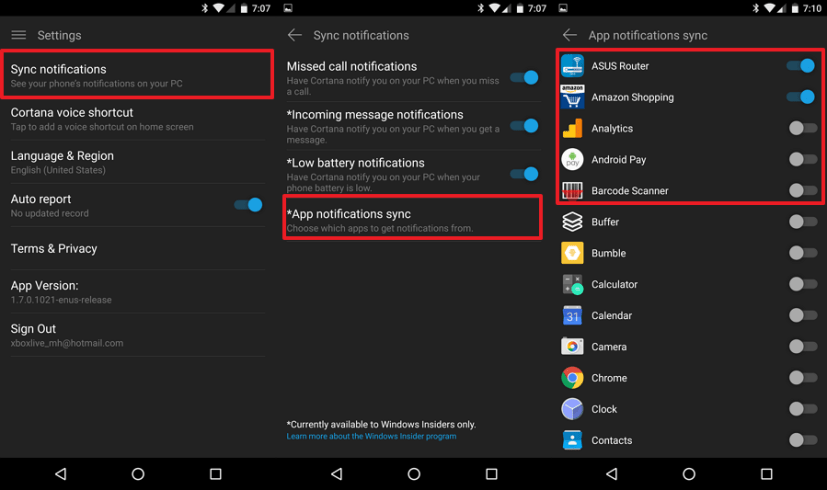
N'oubliez pas que de nombreuses applications Android équivalentes sont probablement déjà installées sur votre appareil Windows 10, telles que Facebook, Twitter, Microsoft Health, Netflix, etc. En tant que tel, il pourrait être redondant de permettre à ces applications de synchroniser leurs notifications.
Les notifications Android devraient se synchroniser presque instantanément, mais si vous ne voyez aucune notification, c'est probablement parce que vous n'exécutez pas la version préliminaire de Windows 10. Si tel est le cas, la fonctionnalité sera disponible lorsque Microsoft publie la mise à jour anniversaire de Windows 10 plus tard cet été.
Que pensez-vous des notifications Android sur votre PC Windows 10 ? Faites-le-nous savoir dans les commentaires ci-dessous.
Pourquoi vous pouvez faire confiance à Winfix.net
L'auteur combine les connaissances d'experts avec des conseils centrés sur l'utilisateur, des recherches et des tests rigoureux pour garantir que vous recevez des guides techniques fiables et faciles à suivre. Passez en revue le processus de publication.